Membuat Efek Futuristik
Pertama buka dokumen baru, ukurannya adalah international paper A4 210mm x 297 dengan resolusi 300
Buka gambar lalu seleksi.. karena warna background nya putih.. pake pen tool , tapi kalau tidak terbiasa pake Magic Wand Tool ajah.. selebihnya pake polygonal la

Drag foto yang udah diseleksi ke dokumen baru tadi.

Gunakan eraser tool untuk merapihkan bagian pinggir gambar yang mungkin kurang rapi. Klik eraser tool, klik kanan di layar pilih soft round.
Gunakan eraser tool untuk merapihkan bagian pinggir gambar yang mungkin kurang rapi. Klik eraser tool, klik kanan di layar pilih soft round.
Buat garis Path seperti gambar di bawah dengan Pen Tool
Klik Brush Tool ( atau tekan tombol B), klik kanan di layar, pilih brush size 3. ini untuk membuat garis sesuai Path tadi.

Klik Layer paling atas, tekan CTRL + E untuk menggabungkan layer atas ke bawahnya, sebanyak 4 kali.
Tekan CTRL + J lagi untuk menduplikat layer gabungan tadi (layer 2), Klik Edit > transform > flip horizontal.. untuk membalikan gambar di layer copy tadi. ke bawah atau atas.
Klik layer paling atas.. Gabungkan lagi dengan menekan CTRL + E.
Sekarang hapus bagian yang kurang penting di layer 2 dengan menggunakan eraser tool
Buat layer baru di paling atas.. Warnai atas garis dengan aneka warna, sesuai selera..
Ubah layer efek menjadi COLOR. ..
dan perhatikan hasilnya, hapus bagian bawahnya dengan eraser tool, gunakan Soft Round supaya keliatan bergradasi.
Sekarang Buka gambar RENDER PACK, gambar-gambar render pack tinggal cari aja di google image.. tulis kata kunci RENDER PACK , atau bisa download render pack yang dibawah
( Klik untuk memperbesar , kalo udah besar disayang pacar klik kanan save image as )Setelah file render pack kebuka di photoshop, seleksi sebagian , lalu DRAG ke dokumen Foto editan tadi.. Atur-atur letak nya.. di rotate (puter), resize ( perkecil/perbesar), hapus pinggir-pinggir nya dengan Eraser tool ( Soft Round) dan yang paling penting, simpen di bawah layer foto.!
Buat juga untuk bagian sisi yang laen dan bagian bawah.. untuk bagian bawah spesial berada di atas layer foto.
TARRAA... dan hasilnya kayak gini :
SELAMAT BERKREASI
 01:08
01:08
 Ariez Mavud Proudmore
Ariez Mavud Proudmore


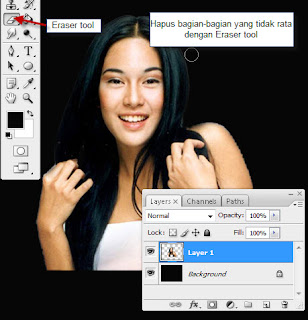














 Posted in:
Posted in: 




4 komentar:
Wah kerennn
makasih tips nya, sangat bermanfaat,
Produsen Boneka
Produsen Boneka
Mantul sekali, tapi lumayan susah dipraktekkan,
nasi kotak Jakarta Barat
nasi box Jakarta
catering nasi kotak Jakarta Barat
nasi kotak murah enak
nasi kotak Jakarta
nasi kotak Jakarta
You did very good job. Quality content material is the important thing to invite the users to go to see the web page, that’s what this website is presenting.
catering prasmanan
catering prasmanan
catering prasmanan
Post a Comment